Configuración del grupo de conmutación por error: portal
En este artículo se explica cómo configurar la recuperación ante desastres para SQL Managed Instance habilitada por Azure Arc con Azure Portal. Antes de continuar, revise la información y los requisitos previos de SQL Managed Instance habilitada por Azure Arc: recuperación ante desastres.
Requisitos previos
Se deben cumplir los siguientes requisitos previos antes de configurar grupos de conmutación por error entre dos instancias de SQL Managed Instance habilitadas por Azure Arc:
- Un controlador de datos de Azure Arc y una instancia administrada de SQL habilitada por Arc aprovisionadas en el sitio primario con
--license-typecomo una deBasePriceoLicenseIncluded. - Un controlador de datos de Azure Arc y una instancia administrada de SQL habilitada por Arc aprovisionada en el sitio secundario con una configuración idéntica como principal en términos de:
- CPU
- Memoria
- Storage
- Nivel de servicio
- Intercalación
- Otras opciones de configuración de instancia
- La instancia del sitio secundario requiere
--license-typecomoDisasterRecovery. Esta instancia debe ser nueva, sin ningún objeto de usuario.
Nota:
- Es importante especificar el
--license-typedurante la creación de la instancia administrada. Esto permitirá que la instancia de recuperación ante desastres se inicialice desde la instancia principal del centro de datos principal. La actualización de esta propiedad después de la implementación no tendrá el mismo efecto.
Proceso de implementación
Para configurar un grupo de conmutación por error de Azure entre dos instancias, complete los pasos siguientes:
- Cree un recurso personalizado para un grupo de disponibilidad distribuido en el sitio principal.
- Cree un recurso personalizado para un grupo de disponibilidad distribuido en el sitio secundario.
- Copia de los datos binarios de los certificados de creación de reflejo
- Configurar el grupo de disponibilidad distribuido entre los sitios primarios y secundarios, ya sea en modo
synco en modoasync
En la imagen siguiente se muestra un grupo de disponibilidad distribuido configurado correctamente:
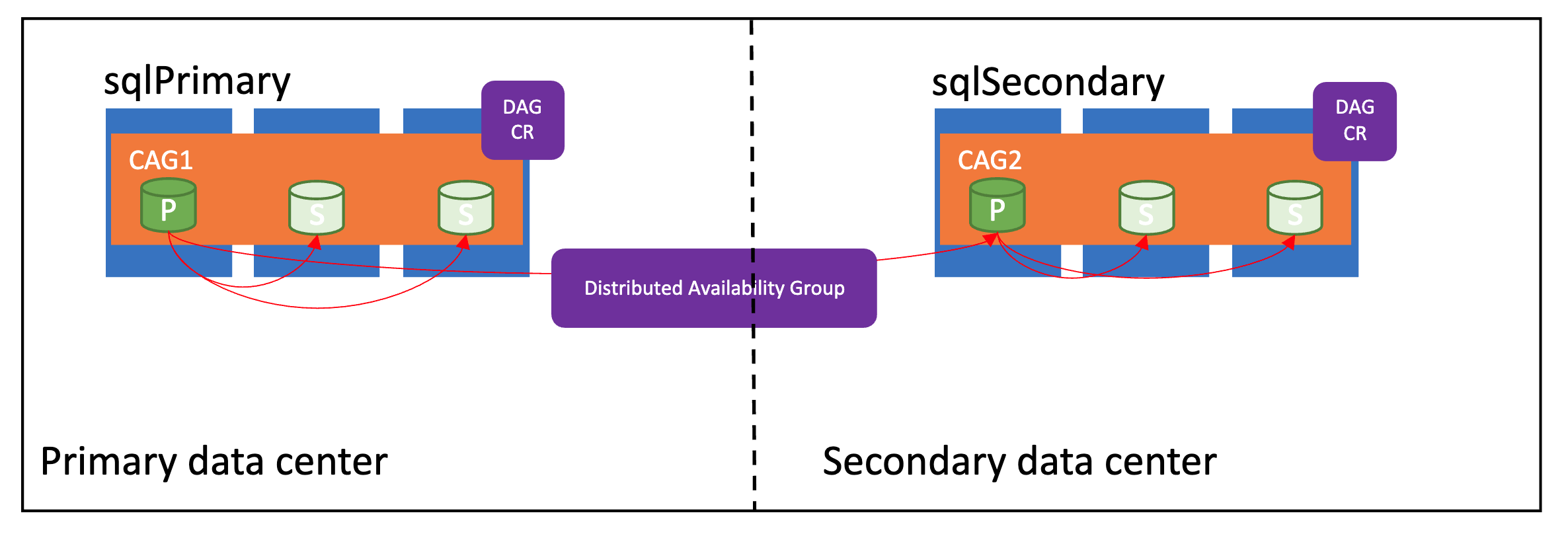
Modos de sincronización
Los grupos de conmutación por error de los servicios de datos de Azure Arc admiten dos modos de sincronización: sync y async. El modo de sincronización afecta directamente la forma en que los datos se sincronizan entre las instancias, y potencialmente el rendimiento en la instancia principal administrada.
Si los sitios primarios y secundarios están dentro de unos pocos kilómetros entre sí, use el modo sync. De lo contrario, use el modo async para evitar cualquier impacto en el rendimiento en el sitio primario.
Para configurar la recuperación ante desastres mediante Azure Portal, el servicio de datos habilitado para Azure Arc requiere conectividad directa a Azure.
Configuración de un grupo de conmutación por error de Azure
En el portal, vaya al grupo de disponibilidad principal.
En Administración de datos, seleccione Grupos de conmutación por error.
Azure Portal presenta Crear grupo de conmutación por error de instancia.
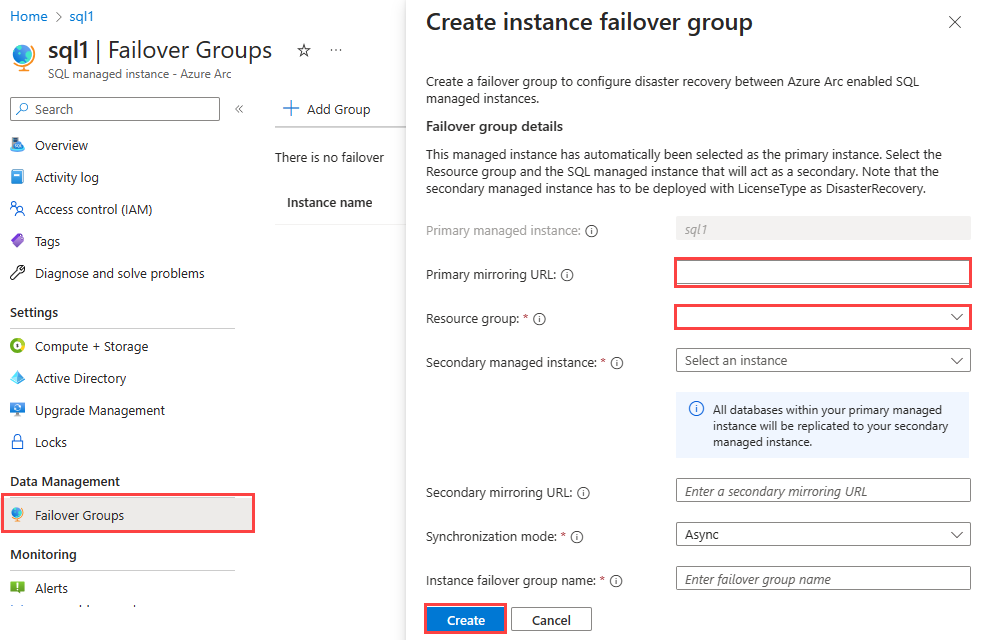
Proporcione la información para definir el grupo de conmutación por error.
- Dirección URL de creación de reflejo principal: el punto de conexión de creación de reflejo de la instancia del grupo de conmutación por error.
- Grupo de recursos: el grupo de recursos para la instancia del grupo de conmutación por error.
- Instancia administrada secundaria: Azure SQL Managed Instance en la ubicación de recuperación ante desastres.
- Modo de sincronización: seleccione sincronización para el modo sincrónico o asincrónico para el modo asincrónico.
- Nombre del grupo de conmutación por error de instancia: el nombre del grupo de conmutación por error.
Seleccione Crear.
Azure Portal comienza a aprovisionar el grupo de conmutación por error de instancia.
Visualización del grupo de conmutación por error
Una vez aprovisionado el grupo de conmutación por error, puede verlo en Azure Portal.
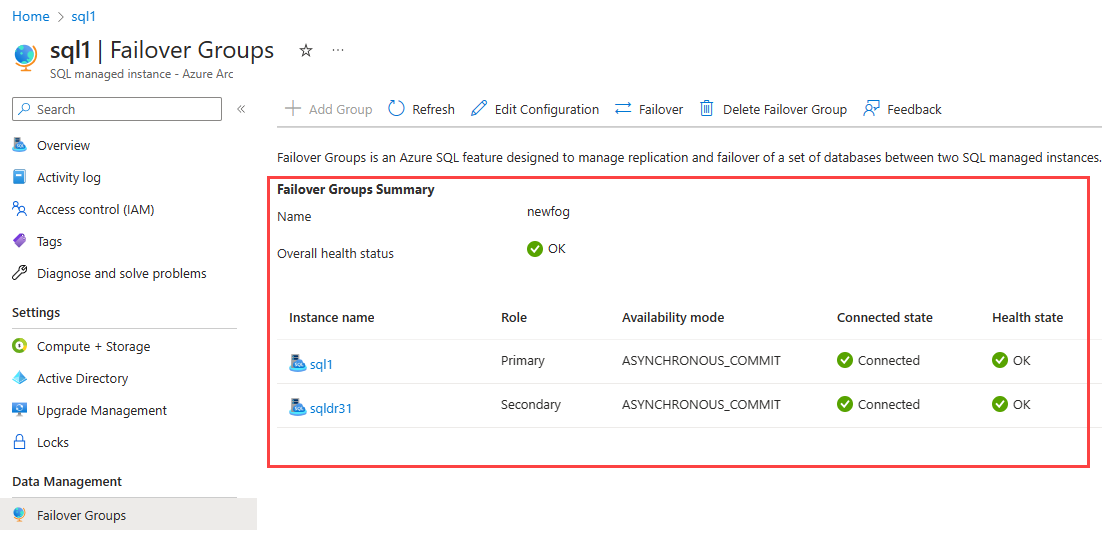
Conmutación por error
En la configuración de recuperación ante desastres, solo una de las instancias del grupo de conmutación por error es principal. Puede conmutar por error desde el portal para migrar el rol principal a la otra instancia del grupo de conmutación por error. Para conmutar por error:
- En el portal, busque la instancia administrada.
- En Administración de datos seleccione grupos de conmutación por error.
- Seleccione Failover (Conmutación por error).
Supervise el progreso de la conmutación por error en Azure Portal.
Establecer el modo de sincronización
Para establecer el modo de sincronización:
En grupos de conmutación por error, seleccione Editar configuración.
Azure Portal muestra un control Editar configuración.
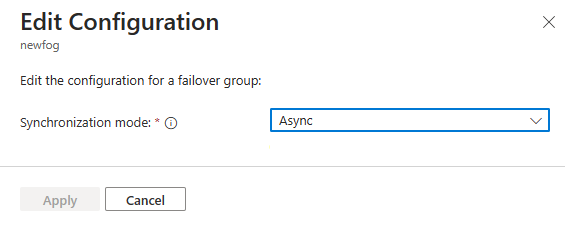
En Editar configuración, seleccione el modo deseado y seleccione Aplicar.
Supervisión del estado del grupo de conmutación por error en el portal
Después de usar el portal para cambiar un grupo de conmutación por error, el portal notifica automáticamente el estado a medida que se aplica el cambio. Los cambios que notifica el portal incluyen:
- Agregar grupo de conmutación por error
- Edición de la configuración del grupo de conmutación por error
- Iniciar la conmutación por error
- Eliminar grupo de conmutación por error
Después de iniciar el cambio, el portal actualiza automáticamente el estado cada dos minutos. El portal se actualiza automáticamente durante dos minutos.
Eliminar grupo de conmutación por error
En Grupos de conmutación por error**, seleccione Eliminar grupo de conmutación por error.
Azure Portal le pide que confirme su elección para eliminar el grupo de conmutación por error.
Seleccione Eliminar grupo de conmutación por error para continuar. De lo contrario, seleccione Cancelar, para no eliminar el grupo.